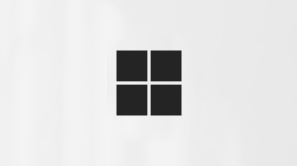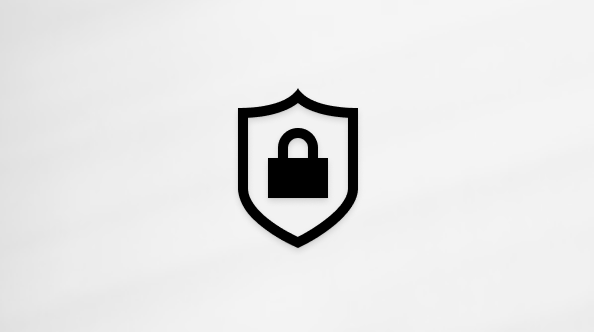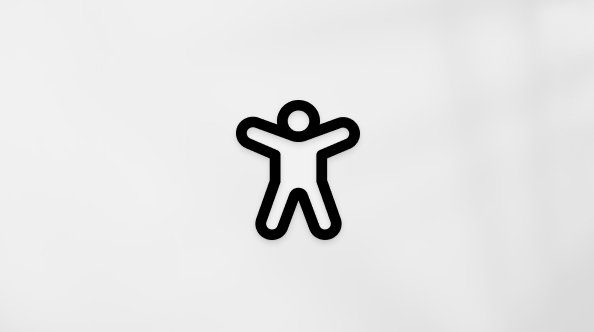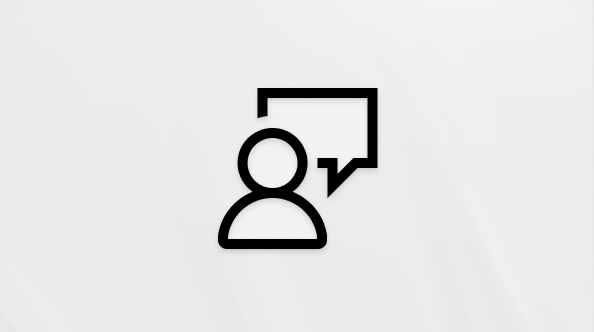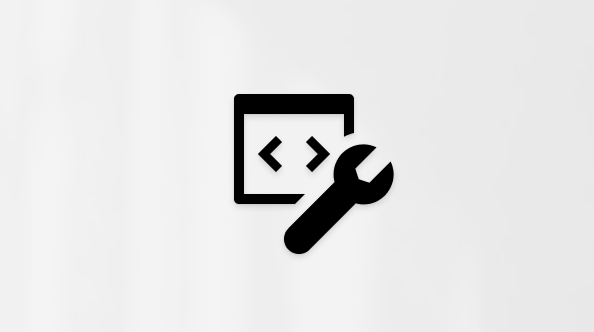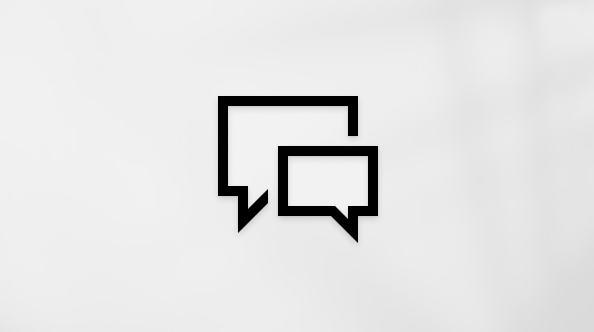Viele Benutzer finden, dass die Verwendung einer externen Tastatur mit Tastenkombinationen für PowerPoint ihnen hilft, effizienter zu arbeiten. Für Benutzer mit Mobilitätseinschränkungen oder Sehbehinderungen können Tastenkombinationen einfacher als die Verwendung des Touchscreens sein. Zudem sind sie eine unerlässliche Alternative zur Verwendung einer Maus.
Eine separate Liste der Tastenkombinationen, die beim Erstellen Ihrer Präsentation verwendet werden sollen, erfahren Sie unter Verwenden von Tastenkombinationen zum Erstellen von PowerPoint-Präsentationen.
Hinweise:
-
Die Tastenkombinationen in diesem Artikel beziehen sich auf das US-Tastaturlayout. Tasten auf anderen Tastaturlayouts entsprechen möglicherweise nicht genau den Tasten auf einer US-Tastatur.
-
Ein Pluszeichen (+) in einer Tastenkombination bedeutet, dass Sie mehrere Tasten gleichzeitig drücken müssen.
-
Ein Komma (,) in einer Tastenkombination bedeutet, dass Sie mehrere Tasten nacheinander drücken müssen.
In diesem Artikel werden die Tastenkombinationen und einige andere gängige Tastenkombinationen beschrieben, die während der Präsentation mit PowerPoint für Windows angewendet werden.
Hinweise:
-
Um in diesem Artikel schnell eine bestimmte Tastenkombination zu finden, können Sie „Suchen“ verwenden. Drücken Sie dazu STRG+F, und geben Sie die Suchbegriffe ein.
-
Wenn eine Aktion, die Sie häufig verwenden, nicht über eine Tastenkombination verfügt, können Sie ein Makro aufzeichnen. Schritt-für-Schritt-Anweisungen zum Aufzeichnen eines Makros finden Sie im Abschnitt "Aufzeichnen eines Makros" unter Automatisieren von Aufgaben mit der Makroaufzeichnung , um ein Makro zu erstellen.
-
Drücken Sie während der Präsentation F1, um eine Liste von Tastenkombinationen zu öffnen. Verwenden Sie die Pfeiltasten, um zwischen den Registerkarten im Dialogfeld Hilfe zur Bildschirmpräsentation zu wechseln.
-
Die PowerPoint 2016-Tastenkombinationen in einem Word Dokument finden Sie unter diesem Link: PowerPoint 2016 für Windows-Tastenkombinationen.
Inhalt
Häufig verwendete Tastenkombinationen
In dieser Tabelle sind die am häufigsten verwendeten Tastenkombinationen in PowerPoint für Windows aufgeführt.
|
Aktion |
Tastenkombination |
|---|---|
|
Starten einer Präsentation am Anfang. |
F5 |
|
Starten einer Präsentation ab der aktuellen Folie. |
UMSCHALT+F5 |
|
Starten Sie die Präsentation in der Referentenansicht. |
ALT+F5 |
|
Ausführen der nächsten Animation oder Wechsel zur nächsten Folie |
N EINGABETASTE BILD-AB NACH-RECHTS-TASTE NACH-UNTEN-TASTE LEERTASTE |
|
Ausführen der vorangegangenen Animation oder Wechseln zur vorherigen Folie |
P BILD-AUF NACH-LINKS-TASTE NACH-OBEN-TASTE RÜCKTASTE |
|
Blenden Sie den Zeiger und die Navigationsschaltflächen aus. |
STRG+H |
|
Anzeigen einer leeren schwarzen Folie oder Zurückkehren zur Präsentation von einer leeren schwarzen Folie |
B Punkt (.) |
|
Anzeigen einer leeren weißen Folie oder Zurückkehren zur Präsentation von einer leeren, weißen Folie |
W Komma (,) |
|
Beenden Sie die Präsentation. |
ESC |
Steuern der Bildschirmpräsentation
Sie können die folgenden Tastenkombinationen verwenden, während Sie Ihre Präsentation im Bildschirmpräsentationsmodus (Vollbildmodus) mit oder ohne Referentenansicht vorführen.
|
Aktion |
Tastenkombination |
|---|---|
|
Wechseln zu einer bestimmten Folie |
Geben Sie die Foliennummer ein, und drücken Sie dann die EINGABETASTE. |
|
Wechseln zur nächsten Folie, wenn die nächste Folie ausgeblendet ist |
H (in der Referentenansicht nicht verfügbar) |
|
Zeigen Sie das Dialogfeld Alle Folien an. |
STRG+S |
|
Zurückkehren zur ersten Folie |
Start Halten Sie die Maustasten rechts und links zwei Sekunden lang gedrückt. |
|
Wechseln Sie zur letzten Folie. |
ENDE |
|
Zeigen Sie die Taskleiste des Computers an. |
STRG+T |
|
Anzeigen des Kontextmenüs |
UMSCHALT+F10 oder Windows-Menütaste |
|
Zeigt das Kontextmenü an. |
F1 |
|
Wechseln Sie zum nächsten Hotspot auf der aktuellen Folie. (Hotspots umfassen Hyperlinks, Animationstrigger, Audioobjekte und Videoobjekte.) |
TAB-TASTE |
|
Wechseln Sie zum vorherigen Link auf der aktuellen Folie. |
UMSCHALT+TAB |
|
Öffnen Sie den ausgewählten Link. |
EINGABETASTE, wenn ein Link markiert wurde |
Steuern von Medien in der Bildschirmpräsentation
Diese Tastenkombinationen funktionieren für Videodateien, die von Ihrem Computer oder einem anderen Gerät importiert wurden. Sie funktionieren nicht für Online-Videodateien.
|
Aktion |
Tastenkombination |
|---|---|
|
Ändern der Kameraquelle für Cameo ( nurPowerPoint for Microsoft 365 ) |
ALT+X |
|
Wiedergeben oder Anhalten von Medien |
ALT+S STRG+LEERTASTE |
|
Beenden der Medienwiedergabe |
ALT+Q |
|
Wechseln zum nächsten Lesezeichen |
Alt+ENDE |
|
Wechseln zum vorherigen Lesezeichen |
ALT+POS1 |
|
Erhöhen der Lautstärke |
ALT+NACH-OBEN |
|
Verringern der Lautstärke |
ALT+NACH-UNTEN |
|
Stummschalten |
Alt+U |
|
Drei Sekunden vorwärts. |
ALT+UMSCHALT+BILD-AB |
|
Bewegen Sie sich drei Sekunden rückwärts. |
ALT+UMSCHALT+BILD-AUF |
|
0,25 Sekunden vorwärts bewegen und dann anhalten. |
ALT+UMSCHALT+NACH-RECHTS |
|
Bewegen Sie sich 0,25 Sekunden rückwärts, und halten Sie dann an. |
ALT+UMSCHALT+NACH-LINKS |
|
Ein- oder Ausblenden des Audio- und Untertitelmenüs. (Für Videos mit mehreren Audiospuren und/oder Untertiteltiteln in unterstützten Formaten.) |
ALT+J |
Zeiger und Anmerkungen in der Bildschirmpräsentation
Verwenden Sie die folgenden Tastenkombinationen, um den Zeiger zu steuern und ihn zum Erstellen von Anmerkungen während der Präsentation zu verwenden.
|
Aktion |
Tastenkombination |
|---|---|
|
Starten Sie den Laserpointer. |
STRG+L |
|
Ändern des Mauszeigers in einen Bleistift |
STRG+P |
|
Umwandeln des Zeigers in einen Pfeil |
STRG+A |
|
Ändern Sie den Stiftzeiger in einen Radierer. |
STRG+E |
|
Blenden Sie den Pfeilzeiger aus. |
STRG+H |
|
Ein- oder Ausblenden von Freihandmarkup. |
STRG+M |
|
Löschen von Notizen auf dem Bildschirm |
E |
Proben Ihrer Präsentation
Sie können diese Tastenkombinationen verwenden, wenn Sie Ihre Präsentation testen.
|
Aktion |
Tastenkombination |
|---|---|
|
Festlegen neuer Einblendezeiten beim Probelauf |
T |
|
Verwenden der ursprünglichen Einblendezeiten beim Probelauf |
O |
|
Verwenden Sie den Mausklick, um während des Probens fortzufahren. |
M |
|
Zeichnen Sie den Folienkommentar und die Anzeigedauer erneut auf. |
R |
Manöver in der Referentenansicht
Sie können die folgenden Tastenkombinationen verwenden, während Sie Ihre Präsentation in der Referentenansicht in neueren Versionen vonPowerPoint. In der Referentenansicht können Sie Ihre Präsentation mit Ihren Sprechernotizen auf einem Bildschirm (z. B. Ihrem Laptop) betrachten, während das Publikum die Präsentation ohne Notizen auf einem anderen Bildschirm anzeigt.
Wenn Sie mit einer zweiten Anzeige verbunden sind, wird die Referentenansicht automatisch angezeigt, wenn Sie die Bildschirmpräsentation starten. Um eine Präsentation auch dann in der Referentenansicht zu starten, wenn Sie nur über eine einzelne Anzeige verfügen, drücken Sie ALT+F5.
Tipp: Wenn die Referentenansicht nicht automatisch mit zwei Bildschirmen gestartet wird, wechseln Sie zur Registerkarte Bildschirmpräsentation , aktivieren Sie das Kontrollkästchen Referentenansicht verwenden , und wählen Sie den bevorzugten Monitor aus.
|
Aktion |
Tastenkombination |
|---|---|
|
Wechseln zwischen Den Regionen der Referentenansicht . (Schaltflächen über der Folie, Schaltflächen in der oberen rechten Ecke und Notizenbereich ) |
F6 |
|
Durchlaufen Sie Tools innerhalb eines Referentenansichtsbereichs . |
TAB-TASTE |
|
Scrollen Sie im Notizenbereich um eine Zeile nach unten. |
STRG+NACH-UNTEN |
|
Scrollen Sie im Notizenbereich um eine Zeile nach oben. |
STRG+NACH-OBEN |
|
Scrollen Sie im Notizenbereich um einen Bildschirm nach unten. |
STRG+BILD-AB |
|
Scrollen Sie im Notizenbereich um einen Bildschirm nach oben. |
STRG+BILD-AUF |
|
Lesen Sie die nächste Zeile im Notizenbereich . |
ALT+A |
|
Lesen Sie die vorherige Zeile im Notizenbereich . |
ALT+Z |
|
Lesen Sie die verstrichene Zeit. (Der Timer wird gestartet, sobald Sie die Referentenansicht starten.) |
ALT+W |
|
Lesen Sie den nächsten Schritt (z. B. die nächste Folie, die nächste Animation oder das Ende der Bildschirmpräsentation). |
ALT+Q |
|
Schließen Sie die Referentenansicht. |
ESC |
Siehe auch
Sprachausgabeunterstützung für PowerPoint
Verwenden von Tastenkombinationen zum Erstellen von PowerPoint-Präsentationen
Verwenden einer Sprachausgabe, um PowerPoint zu erkunden und darin zu navigieren
In diesem Artikel werden die Tastenkombinationen und einige andere gängige Tastenkombinationen beschrieben, die während der Präsentation mitPowerPoint für macOS angewendet werden.
Hinweise:
-
Die Einstellungen in einigen Versionen des Mac-Betriebssystems und einiger Hilfsprogrammanwendungen können mit Tastenkombinationen in Microsoft 365 für Mac in Konflikt treten. Informationen zum Ändern der Tastenzuweisung für eine Tastenkombination finden Sie in der Mac-Hilfe für Ihre MacOS-Version oder Ihre Hilfsprogrammanwendung.
-
Wenn Sie hier keine Tastenkombination finden, die Ihren Anforderungen entspricht, können Sie eine benutzerdefinierte Tastenkombination erstellen. Anweisungen hierzu finden Sie unter Erstellen einer benutzerdefinierten Tastenkombination für Office für Mac.
-
Viele der Tastenkombinationen, die die STRG-TASTE auf einer Windows Tastatur verwenden, funktionieren auch mit der CTRL-TASTE in PowerPoint für macOS. Das trifft jedoch nicht auf alle Tastenkombinationen zu.
-
Um in diesem Artikel schnell eine bestimmte Tastenkombination zu finden, können Sie die Suchfunktion verwenden. Drücken Sie dazu BEFEHL+F, und geben Sie die Suchbegriffe ein.
-
Wenn Sie während der Präsentation eine Liste von Verknüpfungen öffnen möchten, drücken Sie den Schrägstrich (/).
Inhalt
Häufig verwendete Tastenkombinationen
In dieser Tabelle sind die am häufigsten verwendeten Tastenkombinationen in PowerPoint für macOS aufgeführt.
|
Aktion |
Tastenkombination |
|---|---|
|
Starten einer Präsentation am Anfang. |
⌘+UMSCHALT+EINGABE |
|
Starten einer Präsentation ab der aktuellen Folie. |
⌘+Rückgabe |
|
Starten Sie die Präsentation in der Referentenansicht. |
WAHLTASTE+EINGABE |
|
Ausführen der nächsten Animation oder Wechsel zur nächsten Folie |
N BILD-AB NACH-RECHTS-TASTE NACH-UNTEN-TASTE LEERTASTE |
|
Ausführen der vorangegangenen Animation oder Wechseln zur vorherigen Folie |
P BILD-AUF NACH-LINKS-TASTE NACH-OBEN-TASTE ENTF |
|
Blenden Sie den Zeiger aus. |
⌘+I |
|
Anzeigen einer leeren schwarzen Folie oder Zurückkehren zur Präsentation von einer leeren schwarzen Folie |
B UMSCHALT+B Punkt (.) |
|
Anzeigen einer leeren weißen Folie oder Zurückkehren zur Präsentation von einer leeren, weißen Folie |
W UMSCHALT+W Komma (,) |
|
Beenden Sie die Präsentation. |
ESC Bindestrich (-) ⌘+Punkt (.) |
Steuern der Bildschirmpräsentation
Sie können die folgenden Tastenkombinationen verwenden, während Sie Ihre Präsentation im Bildschirmpräsentationsmodus (Vollbildmodus) mit oder ohne Referentenansicht vorführen.
|
Aktion |
Tastenkombination |
|---|---|
|
Wechseln zu einer bestimmten Folie |
Geben Sie die Foliennummer ein, und drücken Sie dann die EINGABETASTE. |
|
Wechseln zur nächsten Folie, wenn die nächste Folie ausgeblendet ist |
H |
|
Zurückkehren zur ersten Folie |
Funktion+NACH-LINKS-TASTE |
|
Wechseln Sie zur letzten Folie. |
Funktion+NACH-RECHTS-TASTE |
|
Zeigen Sie das Kontextmenü an. |
CTRL+MAUSKLICK |
|
Wechseln Sie zum nächsten Hotspot auf der aktuellen Folie. (Hotspots umfassen Hyperlinks, Animationstrigger, Audioobjekte und Videoobjekte.) |
TAB-TASTE |
|
Wechseln Sie zum vorherigen Link auf der aktuellen Folie. |
UMSCHALT+TAB |
|
Öffnen Sie den ausgewählten Link. |
Zurückgeben, während ein Link ausgewählt ist |
Steuern von Medien in der Bildschirmpräsentation
Verwenden Sie die folgenden Tastenkombinationen, um Medien während einer Präsentation zu steuern.
|
Aktion |
Tastenkombination |
|---|---|
|
Ändern der Kameraquelle für Cameo ( nurPowerPoint für Microsoft 365 für Mac ) |
WAHL+X |
Zeiger und Anmerkungen in der Bildschirmpräsentation
Verwenden Sie die folgenden Tastenkombinationen, um den Zeiger zu steuern und ihn zum Erstellen von Anmerkungen während der Präsentation zu verwenden.
|
Aktion |
Tastenkombination |
|---|---|
|
Starten Sie den Laserpointer. |
⌘+L |
|
Ändern des Mauszeigers in einen Bleistift |
⌘+P |
|
Umwandeln des Zeigers in einen Pfeil |
⌘+A |
|
Blenden Sie den Zeiger aus. |
⌘+I |
|
Blenden Sie den Mauszeiger beim Bewegen der Maus aus. |
STRG+H |
|
Zeigen Sie den Mauszeiger bei Bewegung der Maus an. |
⌘+U |
|
Löschen von Notizen auf dem Bildschirm |
UMSCHALT+E |
Siehe auch
Sprachausgabeunterstützung für PowerPoint
Verwenden von Tastenkombinationen zum Erstellen von PowerPoint-Präsentationen
Verwenden einer Sprachausgabe, um PowerPoint zu erkunden und darin zu navigieren
In diesem Artikel werden die Tastenkombinationen beschrieben, die während der Präsentation mit PowerPoint für Web angewendet werden.
Hinweise:
-
Wenn Sie die Sprachausgabe mit Windows 10 Fall Creators Update verwenden, müssen Sie den Durchsuchenmodus deaktivieren, um Dokumente, Kalkulationstabellen oder Präsentationen mit Microsoft 365 für das Web bearbeiten zu können. Weitere Informationen finden Sie unter Deaktivieren des virtuellen Modus oder des Durchsuchenmodus in Sprachausgaben in Windows 10 Fall Creators Update.
-
Um in diesem Artikel schnell eine bestimmte Tastenkombination zu finden, können Sie „Suchen“ verwenden. Drücken Sie dazu STRG+F, und geben Sie die Suchbegriffe ein.
-
Wenn Sie PowerPoint für Web verwenden, empfiehlt es sich, Microsoft Edge als Webbrowser zu nutzen. Weil PowerPoint für Web in Ihrem Webbrowser ausgeführt wird, unterscheiden sich die Tastenkombinationen von denen im Desktopprogramm. Sie verwenden beispielsweise STRG+F6 anstelle von F6, um zu den Befehlen und zurück zu wechseln. Außerdem gelten allgemeine Tastenkombinationen wie F1 (Hilfe) und STRG+O (Öffnen) nur für den Webbrowser – nicht für PowerPoint für Web.
Steuern der Bildschirmpräsentation
In dieser Tabelle sind die Tastenkombinationen aufgeführt, die Sie zum Steuern der Bildschirmpräsentation verwenden können.
|
Aktion |
Windows |
Mac |
|---|---|---|
|
Starten einer Präsentation am Anfang. |
STRG+F5 |
⌘+UMSCHALT+EINGABE |
|
Starten einer Präsentation ab der aktuellen Folie. |
UMSCHALT+STRG+F5 |
⌘+UMSCHALT+F5 |
|
Ausführen der nächsten Animation oder Wechsel zur nächsten Folie |
N EINGABETASTE BILD-AB NACH-RECHTS-TASTE NACH-UNTEN-TASTE LEERTASTE |
N EINGABE (ZEILENSCHALTER) BILD-AB NACH-RECHTS-TASTE NACH-UNTEN-TASTE LEERTASTE |
|
Ausführen der vorangegangenen Animation oder Wechseln zur vorherigen Folie |
P BILD-AUF NACH-LINKS-TASTE NACH-OBEN-TASTE RÜCKTASTE |
P BILD-AUF NACH-LINKS-TASTE NACH-OBEN-TASTE ENTF |
|
Beenden Sie die Präsentation. |
ESC |
ESC |
Siehe auch
Sprachausgabeunterstützung für PowerPoint
Verwenden von Tastenkombinationen zum Erstellen von PowerPoint-Präsentationen
Verwenden einer Sprachausgabe, um PowerPoint zu erkunden und darin zu navigieren
Technischer Support für Kunden mit Behinderungen
Microsoft möchte allen Kunden die bestmögliche Benutzererfahrung bieten. Wenn Sie eine Behinderung oder Fragen zum Thema "Barrierefreiheit" haben, wenden Sie sich an den Microsoft Disability Answer Desk, um technische Unterstützung zu erhalten. Das Supportteam des Disability Answer Desk ist gut geschult und mit vielen bekannten Hilfstechnologien vertraut und kann Unterstützung in den Sprachen Englisch, Spanisch und Französisch sowie in amerikanischer Gebärdensprache bieten. Wechseln Sie zur Website des Microsoft Disability Answer Desk, um die Kontaktdetails für Ihre Region zu erhalten.
Wenn Sie ein Benutzer in einer Behörde oder einem Unternehmen oder ein kommerzieller Benutzer sind, wenden Sie sich an den Enterprise Disability Answer Desk.